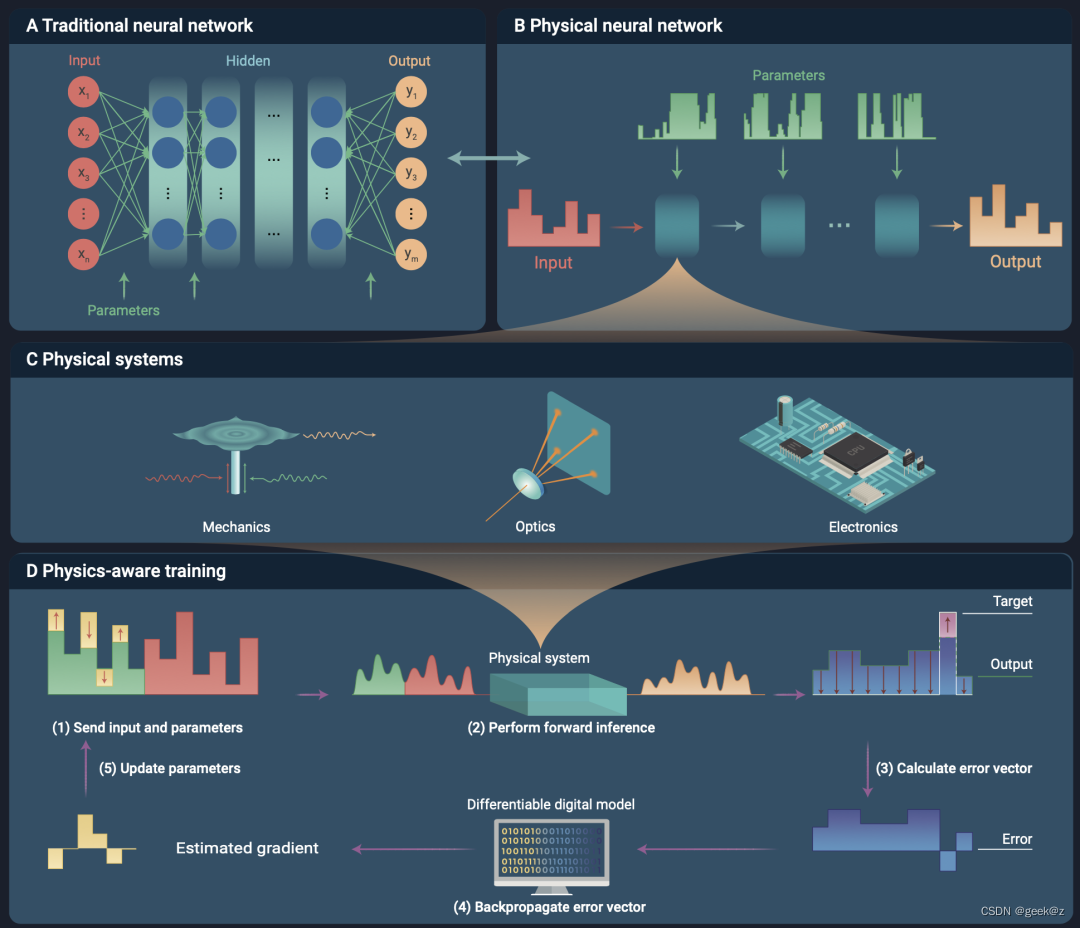
目录
1、VMware网卡配置模式
虚拟机网卡默认有三种配置模式:桥接模式、NAT模式、仅主机模式,在本课程中,我们配置的是NAT模式。
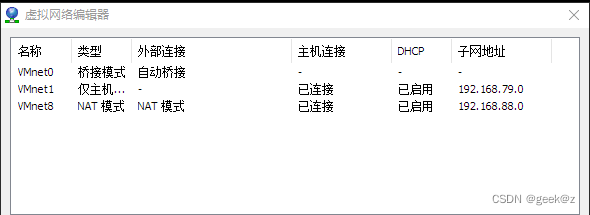
1.1 桥接模式
需要依赖外部网络环境,VMware 虚拟出来的操作系统就像是局域网中的一台独立的主机,需要手工为虚拟系统配置IP地址,虚拟机的ip必须和宿主机(windows)的ip是同一个网段。开发环境下可能会使用, 学习环境不用, 类似于虚拟机和主机就好比插在同一台交换机上的两台电脑
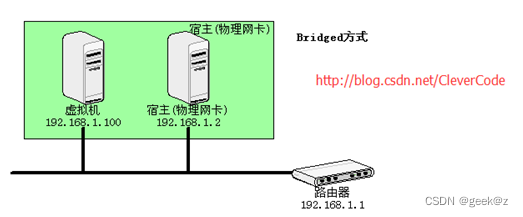
1.2 NAT模式
使用 NAT 模式,就是让虚拟系统借助 NAT(网络地址转换)功能,通过宿主机器所在的网络来访问公网,如果主机能够正常上网,那么虚拟机也能够直接上网。此时虚拟机处于一个新的网段内,由VMware提供的DHCP服务自动分配IP地址,然后通过VMware提供的NAT服务,共享主机实现上网, 不依赖外部网络环境
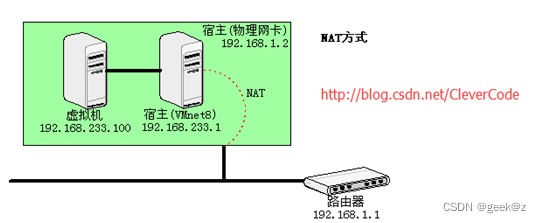
1.3 仅主机模式
仅主机模式和NAT模式是类似的,在该模式下,虚拟网络是一个全封闭的网络,它唯一能够访问的就是主机,当然多个虚拟机之间也可以互相访问, 只需要记住仅主机模式是无法进行上网的
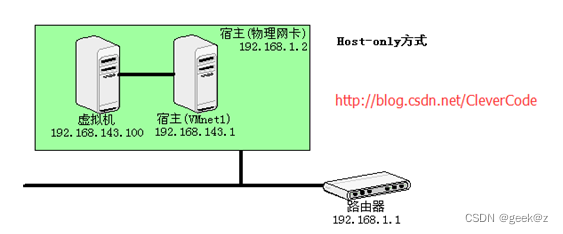
2、编辑虚拟机的网络编辑器
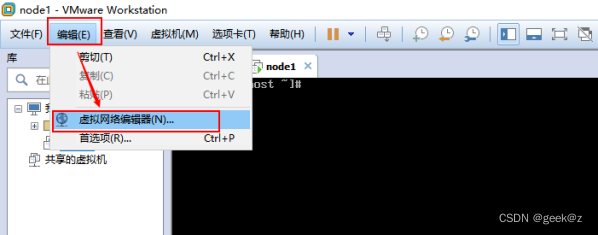
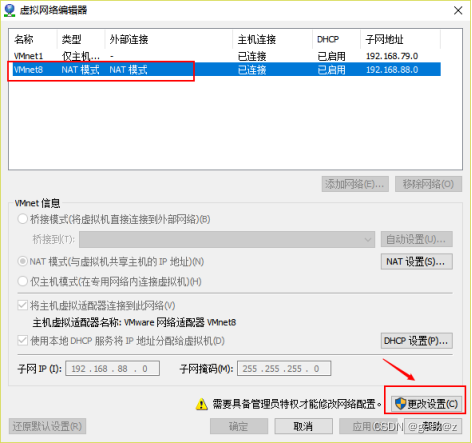
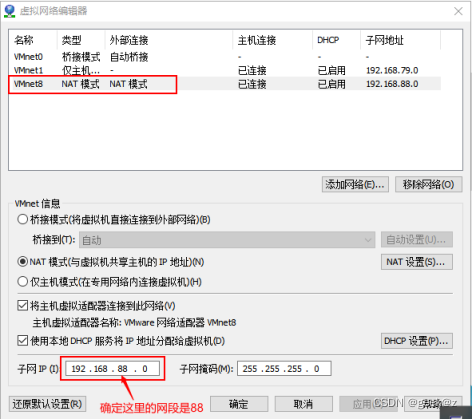
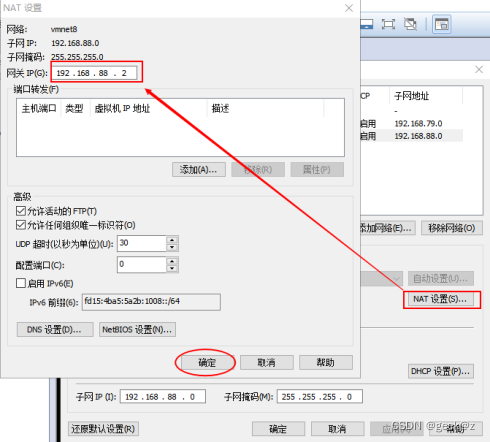
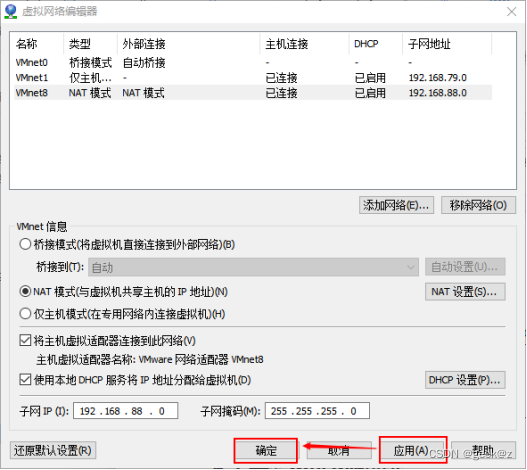
3、编辑Window的虚拟网卡
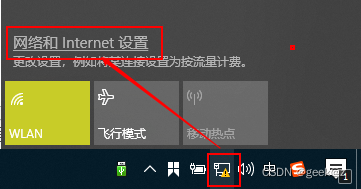
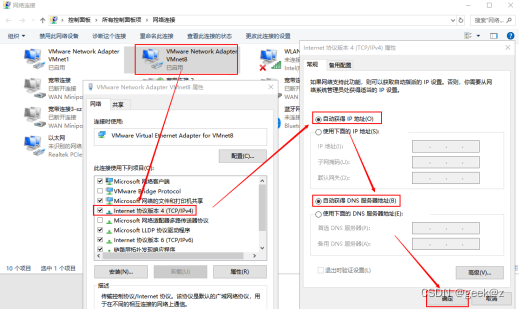
4、修改IP地址为静态
为什么要设置静态ip ?
当安装完虚拟机之后,默认的ip分配方案为DHCP,每一次开机时的ip都是有可能不同的,这样就会导致每次远程连接都需要查看ip地址.设置为静态ip后, 当前虚拟机的ip地址就不会在发生改变,, 后期配置集群相关的内容时首要的要求就是ip必须为静态, 否则由于无法得到一个准确的ip地址,集群也是构建不了的
4.1 查看网卡名字
ifconfig
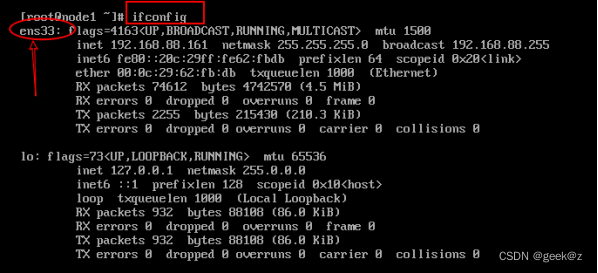
4.2 编辑修改网卡IP地址的配置文件
vim /etc/sysconfig/network-scripts/ifcfg-ens33
修改以下的红色部分
| TYPE="Ethernet" PROXY_METHOD="none" BROWSER_ONLY="no" BOOTPROTO="static" DEFROUTE="yes" IPV4_FAILURE_FATAL="no" IPV6INIT="yes" IPV6_AUTOCONF="yes" IPV6_DEFROUTE="yes" IPV6_FAILURE_FATAL="no" IPV6_ADDR_GEN_MODE="stable-privacy" NAME="ens33" UUID="dfd8991d-799e-46b2-aaf0-ed2c95098d58" DEVICE="ens33" ONBOOT="yes" IPADDR="192.168.88.161" GATEWAY="192.168.88.2" NETMASK="255.255.255.0" DNS1="8.8.8.8" DNS2="114.114.114.114" IPV6_PRIVACY="no" |
文件配置如下:
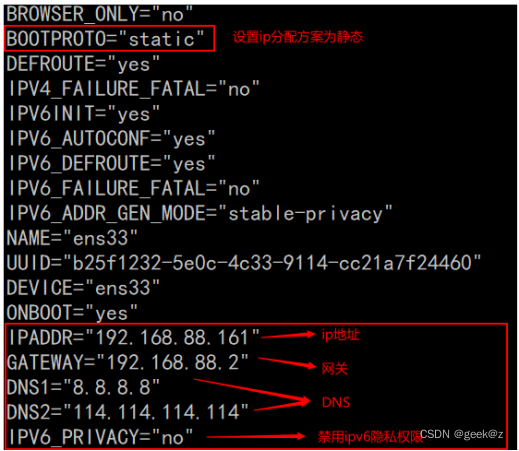
4.3 重启网络:
| systemctl restart network |
4.4 测试是否联网:
| ping www.baidu.com |
| [root@localhost ~]# ping www.baidu.com PING www.a.shifen.com (112.80.248.76) 56(84) bytes of data. 64 bytes from 112.80.248.76 (112.80.248.76): icmp_seq=1 ttl=128 time=14.1 ms 64 bytes from 112.80.248.76 (112.80.248.76): icmp_seq=2 ttl=128 time=14.0 ms 64 bytes from 112.80.248.76 (112.80.248.76): icmp_seq=3 ttl=128 time=13.7 ms 64 bytes from 112.80.248.76 (112.80.248.76): icmp_seq=4 ttl=128 time=13.5 ms 64 bytes from 112.80.248.76 (112.80.248.76): icmp_seq=5 ttl=128 time=14.6 ms 64 bytes from 112.80.248.76 (112.80.248.76): icmp_seq=6 ttl=128 time=14.3 ms |
修改完之后使用CRT重新连接虚拟机
【下一章】
五、Linux基础软件安装
【往期回顾】























 1万+
1万+











 被折叠的 条评论
为什么被折叠?
被折叠的 条评论
为什么被折叠?










